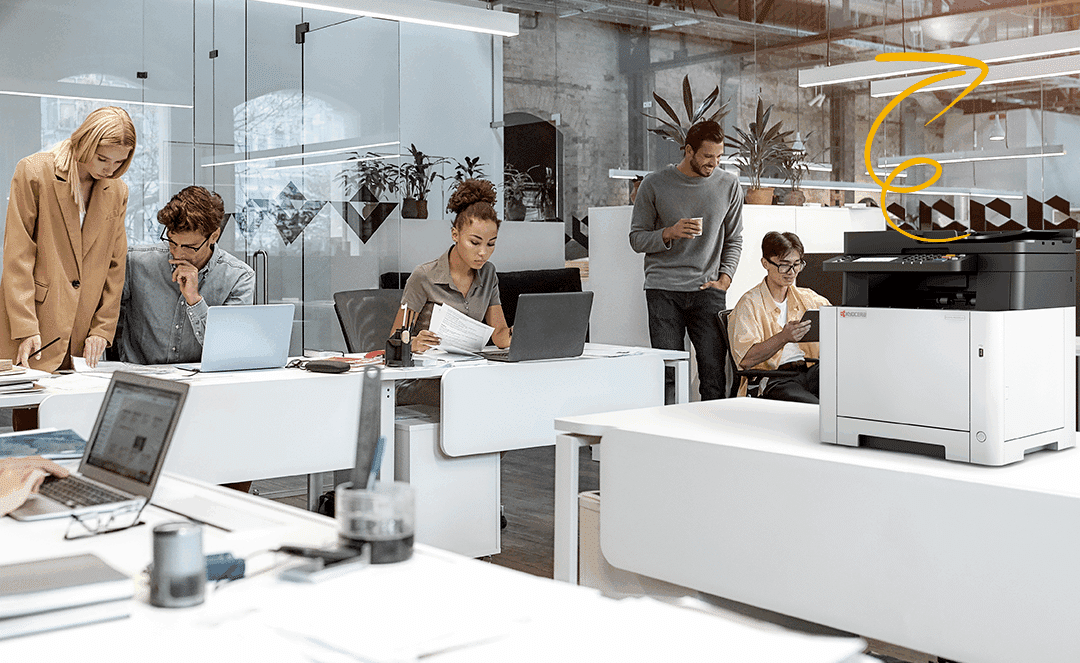In der Hektik des Büroalltags ist es ja bekanntlich am einfachsten, die Originale einfach in den Papiereinzug zu legen und 1:1‑Kopien anzufertigen. Dabei verfügen die meisten Kyocera-Drucker über die Funktion „Duplex Druck”. Durch beidseitiges Drucken reduzieren Sie im Handumdrehen Ihren Papierverbrauch um 50 Prozent.
Es muss nicht immer Champagner fließen, wenn Sie kopieren oder ausdrucken. Es reicht bisweilen ein einfacher Landwein. Diese Metapher bezieht sich auf den Einsatz des Toners, den Sie beim Kopieren am MFP selbst und im Druckmenü unter „Qualität” oder im Druckertreiber am PC einstellen können. Hier sollten Sie immer darauf achten, für welchen zweck Sie die Kopien benötigen und die Qualität anlassgebunden einstellen.
Die wenigsten Internetseiten sind von Hause aus druckoptimiert gestaltet. Viel zu selten bieten die Webseitenbetreiber auch eine anklickbare Funktion zum Ausdrucken. Dann kann es passieren, dass für eine halbe Seite Text gleich vier oder mehr Seiten gedruckt werden. Das liegt an den verschiedenen Frames, an Werbung oder der Navigation, die schlecht programmiert als einzelne Seiten herauskommen können. Dies können Sie vermeiden, indem Sie den Text markieren, den Sie benötigen und nur diese Markierungen ausdrucken – so sparen Sie Toner.
Funktionen bei MFP mit Speichermedien
Viele Kyocera-Multifunktionssysteme sind mit einer Festplatte ausgestattet, auf der Druckaufträge dauerhaft oder temporär gespeichert werden können. Damit verbunden sind clevere Funktionen, die das Drucken enorm erleichtern und mit denen man sich unbedingt vertraut machen sollte.
Zur besseren Übersicht haben wir die wichtigsten Punkte, die Sie für eine effiziente Nutzung Ihrer Multifunktionssysteme beachten sollten, in einer Checkliste zusammengestellt:
- Drucken und Kopieren Sie beidseitig. Im Auswahlmenü des MFP können Sie unter „Kopieren” den Button „Beidseitig” einstellen oder in Ihrem Office-Programm direkt die Funktion „Beidseitiger Druck” auswählen.
- Drucken Sie PowerPoint-Folien im Modus „2‑auf‑1″ oder „4‑auf‑1″, also zwei oder vier Seiten komprimiert auf einer einzigen Seite.
- Passen Sie die Qualität Ihrer Ausdrucke dem Anlass an. Für den Alltagsgebrauch empfiehlt sich als Standardeinstellung „Schnelldruck” und das Kopieren in schwarz-weiß. Achtung bei Bildern! Hier wird automatisch farbig gedruckt, achten Sie daher darauf, eine monochrome Einstellung zu wählen und sparen Sie Toner.
- Für das Drucken von Website-Texten gilt: Markieren Sie den benötigten Text. Im Drucker-Menü können Sie nun die Option „Markierung” anstelle von „Alles” wählen – so sparen Sie sich den Ausdruck von Werbung und ähnlichem und senken den Tonerverbrauch. Die effektivste Methode, um auch analog Toner zu sparen, besteht im Übrigen immer noch im Abdecken mit einem weißen Blatt Papier.
Machen Sie sich mit den Möglichkeiten vertraut, die die Festplatte Ihrer Multifunktionssysteme bietet! Diese Funktionen sollten Ihnen das Drucken erleichtern:
- „Privater Druck”. Vergeben Sie an vertrauliche Dokumente eine PIN und drucken Sie diese erst aus, wenn Sie sich mit dem PIN authentifiziert haben. So ist Sicherheit auch bei sensiblen Daten stets gewährleistet.
- „Prüfen und Halten”. Hier steht Ihnen eine Korrekturschleife bei Massendrucksachen zur Verfügung. Das erste Exemplar wird gedruckt, der Rest des Auftrags gehalten – so haben Sie Gelegenheit, das Dokumente nochmals auf Fehler zu überprüfen und vermeiden unzählige Fehldrucke. Toner- und Papierreserven werden so geschont.
- „Ausweisdruck”. Diese Funktion erleichtert das oft sehr viel Platz verbrauchende Drucken von amtlichen Lichtbildausweisen und kopiert den beidseitigen Ausweis übersichtlich auf nur eine Papierseite.
- „Dokumentenbox”. In diesem persönlichen Speicherplatz können Sie Dokumente auf Ihrem MFP hinterlegen, die Sie bei Bedarf immer wieder ausdrucken können.
Fazit
Die zahlreichen Funktionen in Ihrem Kyocera-Multifunktionsdrucker sollen Ihnen das Leben leichter machen und den Ressourcenverbrauch auf ein Minimum reduzieren. Um alle Tools optimal nutzen zu können, fragen Sie Ihren Service-Techniker oder nehmen Sie sich ein wenig Zeit für die Bedienungsanleitung. Die Umwelt freut sich und Ihr Budget wird auch noch geschont.